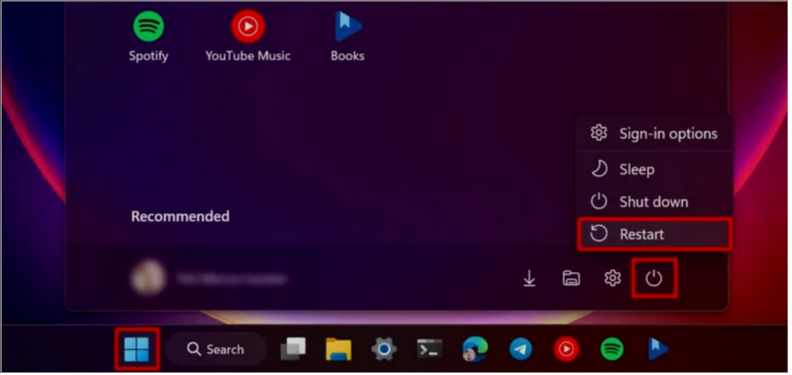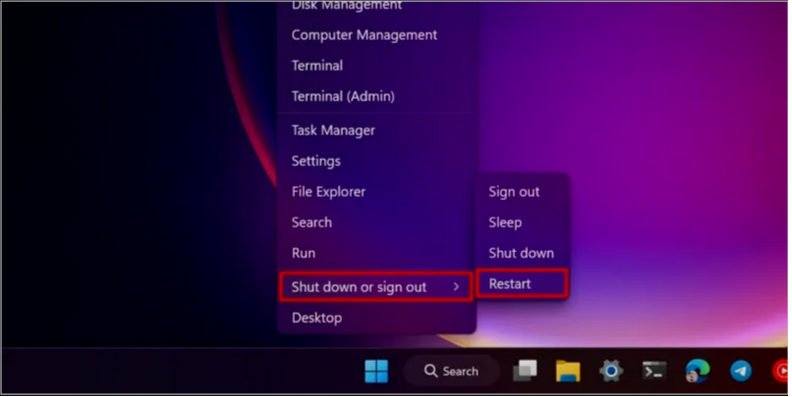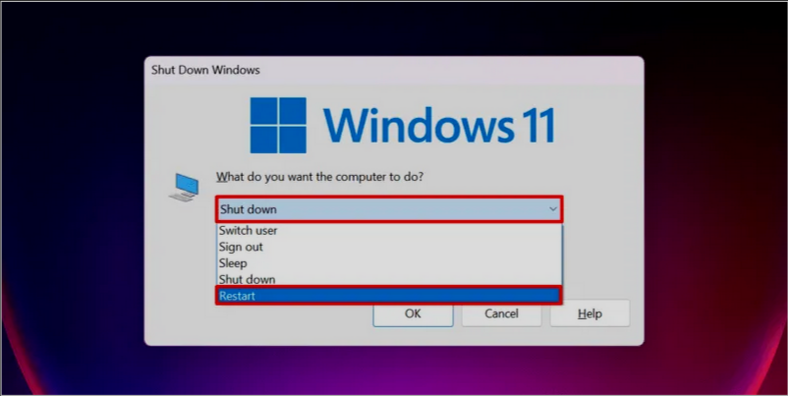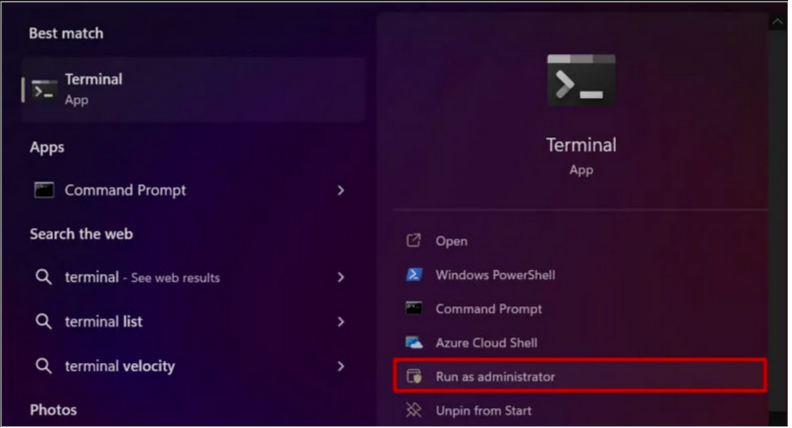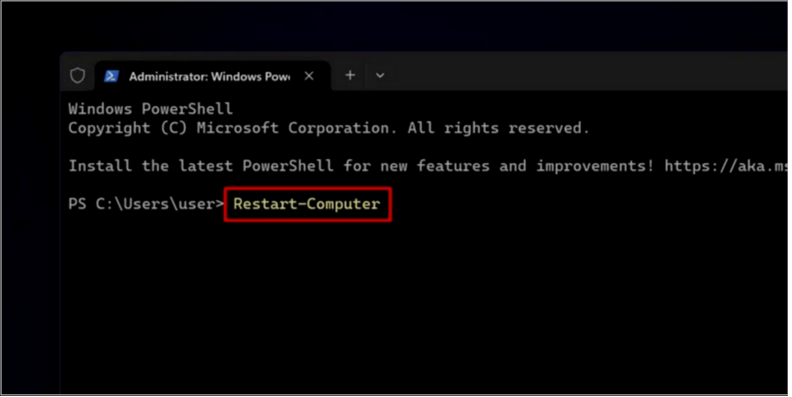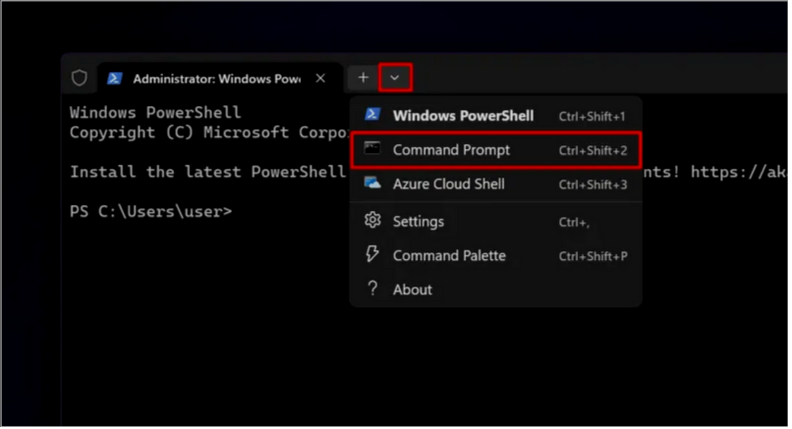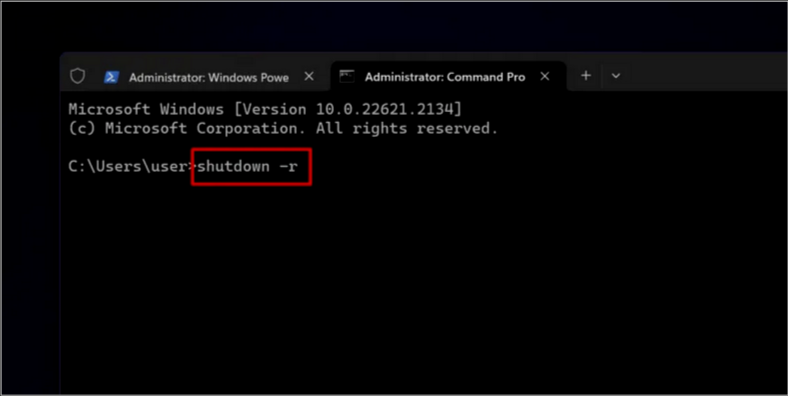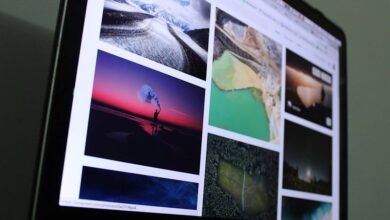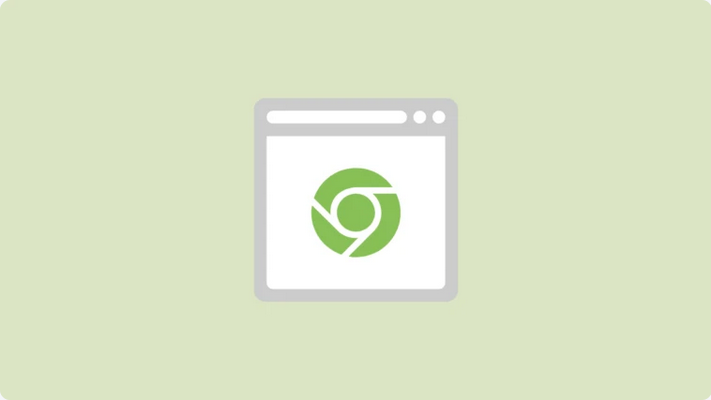5 روش برای ریستارت کامپیوتر ویندوزی
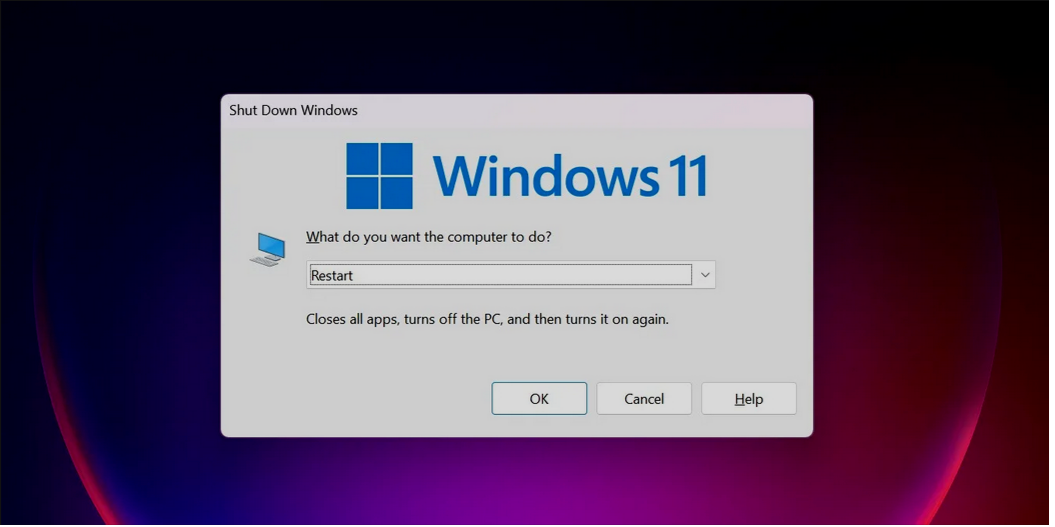
استفاده از کامپیوتر برای مدت زمان طولانی به تدریج منابع آن را می خورد و در نهایت سرعت آن را کاهش می دهد. راهاندازی مجدد یا ریستارت کامپیوتر میتواند به بهینه کردن آن کمک کند، زیرا حافظه کامپیوتر را پاک میکند و در عین حال هرگونه فعالیت پسزمینه یا نرمافزاری که ممکن است در حال اجرا باشد را خاتمه میدهد. در این پست به نحوه ریستارت کامپیوتر ویندوزی از طریق چندین روش می پردازیم.
۱. منوی استارت
استانداردترین راه برای ریستارت ویندوز، از طریق منوی استارت است.
۱- روی دکمه Start در نوار وظیفه کلیک کنید. (بسته به تنظیمات نوار وظیفه شما ممکن است در سمت چپ یا وسط باشد).
۲- روی Power -> Restart کلیک کنید.
۲. منوی WinX
ممکن است مواردی وجود داشته باشد که دکمه Start به دلیل اشکالات پنهان در سیستم شما کار نکند. ممکن است گزینه های پاور نیز از دست رفته باشند. در چنین حالتی، از منوی WinX (یا منوی Power User) برای ریستارت کامپیوتر خود استفاده کنید.
Win + X -1 را فشار دهید تا منوی WinX باز شود.
۲- نشانگر ماوس خود را روی Shut down or sign out نگه دارید و Restart را انتخاب کنید.
۳. میانبر صفحه کلید
ترکیب کلیدهای Alt + F4 برای خروج اجباری از هر برنامه ی حال اجرا در ویندوز استفاده می شود، انگار روی دکمه ضربدر (X) کلیک کرده اید. اما می توانید از آن برای ریستارت کامپیوتر خود نیز استفاده کنید.
۱- به دسکتاپ خود بروید و Alt + F4 را فشار دهید.
۲- در منوی کشویی Restart را انتخاب کنید، سپس روی OK بزنید.
اقدام خوبی است که هر برنامه ای را قبل از ریستارت کامپیوتر ببندید. به این ترتیب، می توانید مطمئن شوید که تمام کارهایتان ذخیره شده است.
۴. گزینه های امنیتی
ممکن است کامپیوتر شما به دلیل منابع ناکافی (به عنوان مثال، استفاده بیش از حد از CPU) ناگهان فریز شود. اگر این اتفاق بیفتد، احتمالاً نمی توانید منوی Start را باز کنید و کامپیوتر را ریستارت کنید. در چنین مواردی، به جای منوی استارت از پنجره Security Options استفاده کنید.
Ctrl + Alt + Del را روی صفحهکلید فشار دهید تا گزینههای امنیتی باز شود، سپس روی دکمه پاور در گوشه پایین سمت راست کلیک کنید و Restart را انتخاب کنید.
تا زمانی که خود ویندوز از کار نیفتد، میتوانید به این گزینههای امنیتی دسترسی داشته باشید، حتی با مسدود شدن بیشتر برنامهها.
۵. ترمینال
همچنین می توانید با دنبال کردن مراحل زیر از برنامه ترمینال در ویندوز برای ریستارت کامپیوتر خود استفاده کنید:
۱- روی دکمه جستجو در نوار وظیفه کلیک کنید و Terminal را تایپ کنید. از گزینه های ارائه شده در نتایج جستجو، روی Run as administrator کلیک کنید.
۲- در پنجره ترمینال Restart-Computer را تایپ کرده و Enter را فشار دهید.
۳- اگر ترجیح می دهید از Command Prompt استفاده کنید، روی دکمه کشویی کنار Open a new tab در بالا کلیک کنید و Command Prompt را انتخاب کنید.
۴- دستور shutdown -r را در cmd اجرا کنید.
اگر از ویندوز ۱۰ استفاده می کنید، باید PowerShell یا Command Prompt را به صورت جداگانه باز کنید. از همان دستوراتی که در بالا توضیح داده شد برای ریستارت کامپیوتر خود استفاده کنید.
در حالی که منوی Start بیشتر اوقات برای ریستات کامپیوتر شما کار می کند، اما نمی توان گفت چه زمانی به دلیل باگ و اشکالات از کار می افتد. به همین دلیل است که یادگیری نحوه ریستارت ویندوز از طریق روش های جایگزین می تواند مفید باشد.
بیشتر بخوانید:
۱۰ میانبر پرکاربرد ویندوز که باید بدانید
رفع مشکل خرابی پورت HDMI
حل مشکل ناپدید شدن نشانگر موس در ویندوز